VPN是什麼? VPN虛擬私人網路的優缺點

VPN是什麼? VPN有哪些優缺點?接下來,我們和WebTech360一起探討VPN的定義,以及如何在工作中套用這種模式和系統。
Windows 檔案總管雖然能完成這些工作,但效果有限。它缺乏快速預覽功能、笨拙的雲端存取以及繁瑣的批量操作,讓日常文件管理變得異常困難。這些免費的插件可以解決這個問題。
6. Listary
過去十年,人們嘗試過許多文件資源管理器的搜尋技巧,但總是以失敗告終。正因如此,多年來,許多人一直信賴 Everything Search;它閃電般的文件搜尋速度無與倫比。
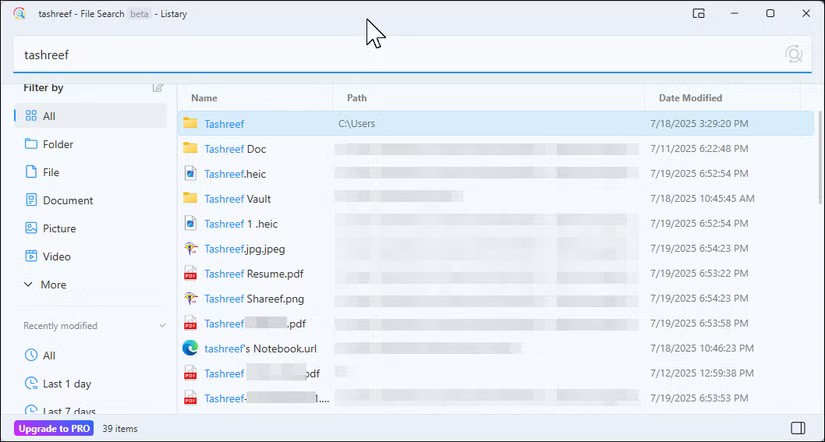
但 Listary 最近贏得了用戶的青睞,因為它做到了Everything做不到的事情:它直接整合到檔案總管和 Windows 的每個對話方塊中。因此,您無需導航到資料夾,只需輸入文件或資料夾名稱即可直接存取。
5. TeraCopy
雖然 Listary 可以處理搜索,但在 Windows 上複製大檔案仍然很麻煩。進度條不穩定,傳輸偶爾會失敗,而且雖然 Windows 有暫停按鈕,但並非總是能按預期工作。暫停並非即時完成,如果系統崩潰或重啟,您就無法從上次中斷的地方繼續操作。
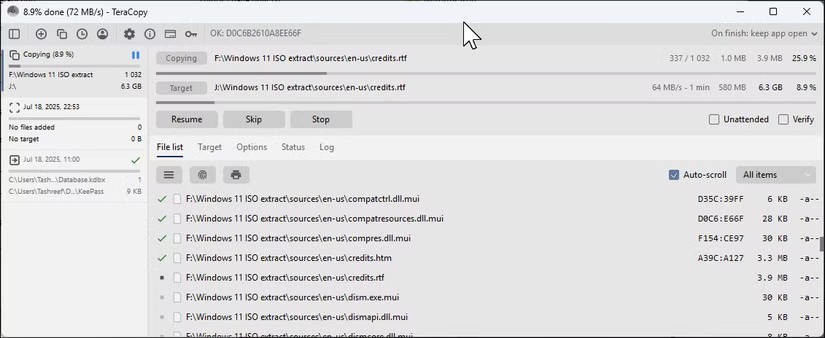
TeraCopy 以更進階的檔案傳輸實用程式取代了預設的複製處理程式。無論您在 Windows 上移動或複製文件,TeraCopy 都會自動管理進度,顯示實際傳輸速度和準確的時間估算。如果您需要釋放頻寬以執行其他任務,可以輕鬆暫停傳輸。
4.山鴨
人們每天都會使用雲端儲存來管理文章草稿、程式碼庫和研究文件。但是,不斷在瀏覽器標籤頁之間切換並同步整個資料夾既耗時又會讓您的裝置變得雜亂。 Mountain Duck 透過在檔案總管中像常規儲存一樣顯示雲端硬碟解決了這個問題。
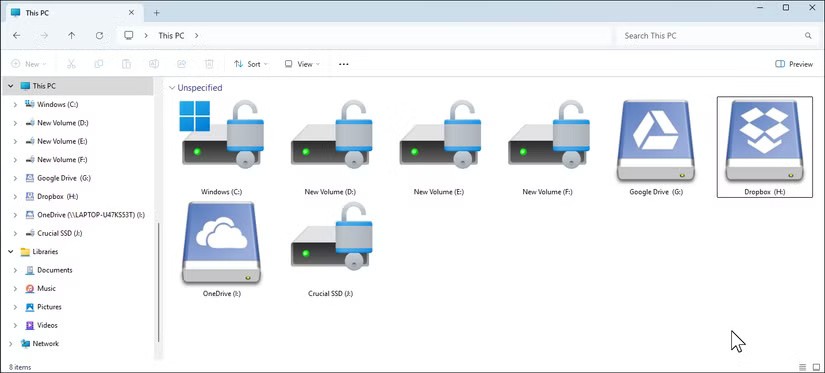
Mountain Duck 與大多數頂級雲端儲存服務相容——不僅包括Google Drive等熱門雲端儲存服務,還包括 FTP 伺服器、WebDAV 以及 Wasabi 和 Backblaze 等數十種技術型儲存選項。該應用程式包含這些服務的預先配置模板,因此您無需自行了解複雜的伺服器細節。
3. DropIt
如果您定期將研究PDF、客戶草稿、圖片或程式碼範例下載到「下載」資料夾,該資料夾很快就會變得雜亂無章。雖然您可以手動將這些文件移至相應的資料夾進行管理,但很少有人會這樣做,尤其是在您每天要處理數十個文件的情況下。
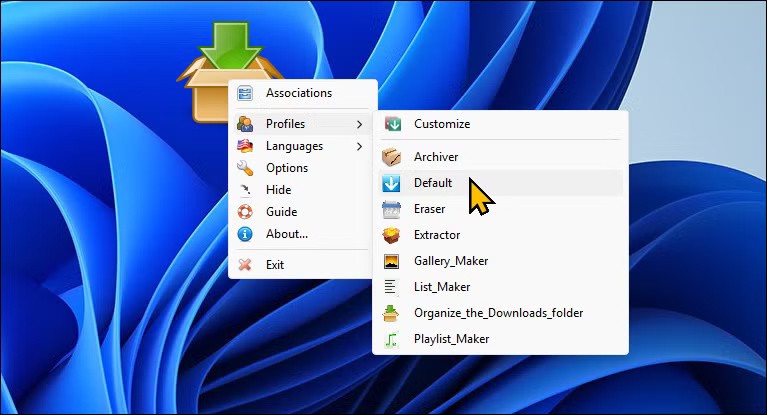
DropIt 是我最喜歡的 Windows 自動化實用程式之一,儘管它已經有一段時間沒有更新了。它透過監控資料夾並根據您設定的規則移動文件,使文件管理更加輕鬆。
2.快速查看
Windows 檔案總管的預覽窗格方便您在右側窗格中檢視影像和文字文件,而無需先開啟它們。但是,此功能僅支援基本圖像格式、純文字和某些 Office 文件(結果不一致)。 QuickLook 是一款免費實用程序,可讓您按空白鍵預覽任何文件,並按Esc鍵關閉文件。
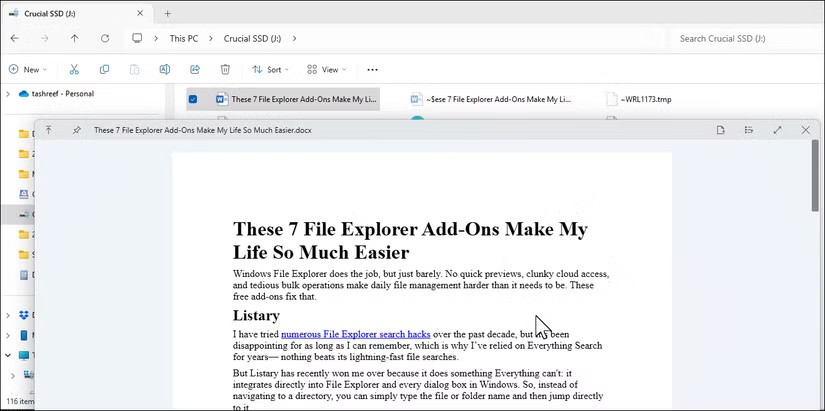
無論是 PDF、圖片、視頻,甚至是ZIP 文件,QuickLook 都能即時顯示內容。您可以翻閱多頁文件、播放視頻,甚至瀏覽資料夾,而無需打開它們。對於每天處理數十個文件的使用者來說,此功能讓您可以快速瀏覽文件,而無需處理多個應用程式及其載入時間。
批次重新命名實用程式可以處理檔案總管無法處理的複雜檔案重新命名任務。文件資源管理器在批次重命名時只會添加基本的序號,而此工具可以使用進階模式和規則重命名多個文件,甚至整個資料夾。
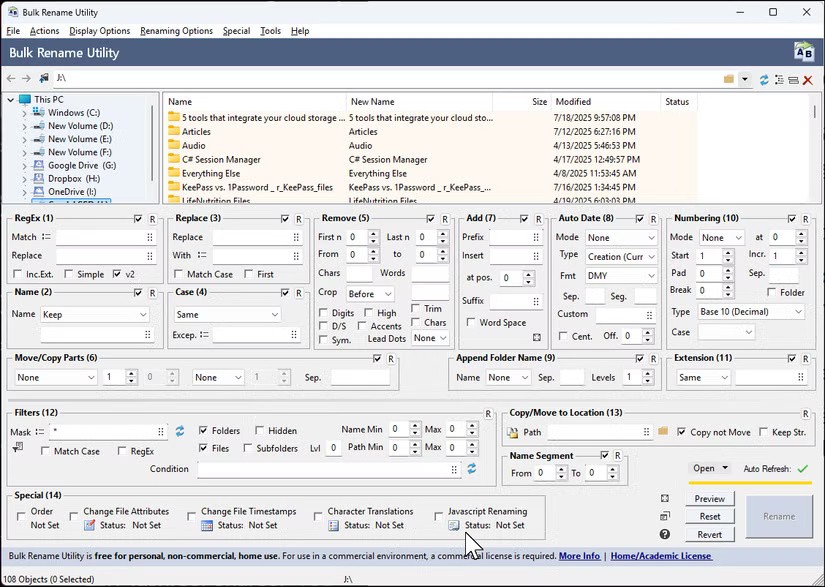
批次重新命名實用程式提供多種選項,可使用日期、元資料、變更大小寫、在特定位置插入文字、更新副檔名或使用正規表示式來重新命名檔案。您可以擷取照片的 EXIF 資料或音樂檔案的 ID3 標籤,從而根據實際檔案內容建立有意義的名稱。即時預覽功能可讓您準確預覽每個檔案在套用變更之前的樣子,讓您對最終效果瞭如指掌。
VPN是什麼? VPN有哪些優缺點?接下來,我們和WebTech360一起探討VPN的定義,以及如何在工作中套用這種模式和系統。
Windows 安全中心的功能遠不止於防禦基本的病毒。它還能防禦網路釣魚、攔截勒索軟體,並阻止惡意應用運作。然而,這些功能並不容易被發現——它們隱藏在層層選單之後。
一旦您學習並親自嘗試,您就會發現加密非常容易使用,並且在日常生活中非常實用。
在下文中,我們將介紹使用支援工具 Recuva Portable 還原 Windows 7 中已刪除資料的基本操作。 Recuva Portable 可讓您將其儲存在任何方便的 USB 裝置中,並在需要時隨時使用。該工具小巧、簡潔、易於使用,並具有以下一些功能:
CCleaner 只需幾分鐘即可掃描重複文件,然後讓您決定哪些文件可以安全刪除。
將下載資料夾從 Windows 11 上的 C 碟移至另一個磁碟機將幫助您減少 C 碟的容量,並協助您的電腦更順暢地運作。
這是一種強化和調整系統的方法,以便更新按照您自己的時間表而不是微軟的時間表進行。
Windows 檔案總管提供了許多選項來變更檔案檢視方式。您可能不知道的是,一個重要的選項預設為停用狀態,儘管它對系統安全至關重要。
使用正確的工具,您可以掃描您的系統並刪除可能潛伏在您的系統中的間諜軟體、廣告軟體和其他惡意程式。
以下是安裝新電腦時推薦的軟體列表,以便您可以選擇電腦上最必要和最好的應用程式!
在隨身碟上攜帶完整的作業系統非常有用,尤其是在您沒有筆記型電腦的情況下。但不要為此功能僅限於 Linux 發行版——現在是時候嘗試複製您的 Windows 安裝版本了。
關閉其中一些服務可以節省大量電池壽命,而不會影響您的日常使用。
Ctrl + Z 是 Windows 中非常常用的組合鍵。 Ctrl + Z 基本上允許你在 Windows 的所有區域中撤銷操作。
縮短的 URL 方便清理長鏈接,但同時也會隱藏真實的目標地址。如果您想避免惡意軟體或網路釣魚攻擊,盲目點擊此類連結並非明智之舉。
經過漫長的等待,Windows 11 的首個重大更新終於正式發布。
VPN是什麼? VPN有哪些優缺點?接下來,我們和WebTech360一起探討VPN的定義,以及如何在工作中套用這種模式和系統。
Windows 安全中心的功能遠不止於防禦基本的病毒。它還能防禦網路釣魚、攔截勒索軟體,並阻止惡意應用運作。然而,這些功能並不容易被發現——它們隱藏在層層選單之後。
一旦您學習並親自嘗試,您就會發現加密非常容易使用,並且在日常生活中非常實用。
在下文中,我們將介紹使用支援工具 Recuva Portable 還原 Windows 7 中已刪除資料的基本操作。 Recuva Portable 可讓您將其儲存在任何方便的 USB 裝置中,並在需要時隨時使用。該工具小巧、簡潔、易於使用,並具有以下一些功能:
CCleaner 只需幾分鐘即可掃描重複文件,然後讓您決定哪些文件可以安全刪除。
將下載資料夾從 Windows 11 上的 C 碟移至另一個磁碟機將幫助您減少 C 碟的容量,並協助您的電腦更順暢地運作。
這是一種強化和調整系統的方法,以便更新按照您自己的時間表而不是微軟的時間表進行。
Windows 檔案總管提供了許多選項來變更檔案檢視方式。您可能不知道的是,一個重要的選項預設為停用狀態,儘管它對系統安全至關重要。
使用正確的工具,您可以掃描您的系統並刪除可能潛伏在您的系統中的間諜軟體、廣告軟體和其他惡意程式。
以下是安裝新電腦時推薦的軟體列表,以便您可以選擇電腦上最必要和最好的應用程式!
在隨身碟上攜帶完整的作業系統非常有用,尤其是在您沒有筆記型電腦的情況下。但不要為此功能僅限於 Linux 發行版——現在是時候嘗試複製您的 Windows 安裝版本了。
關閉其中一些服務可以節省大量電池壽命,而不會影響您的日常使用。
Ctrl + Z 是 Windows 中非常常用的組合鍵。 Ctrl + Z 基本上允許你在 Windows 的所有區域中撤銷操作。
縮短的 URL 方便清理長鏈接,但同時也會隱藏真實的目標地址。如果您想避免惡意軟體或網路釣魚攻擊,盲目點擊此類連結並非明智之舉。
經過漫長的等待,Windows 11 的首個重大更新終於正式發布。













